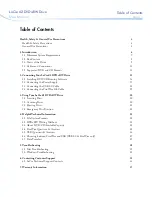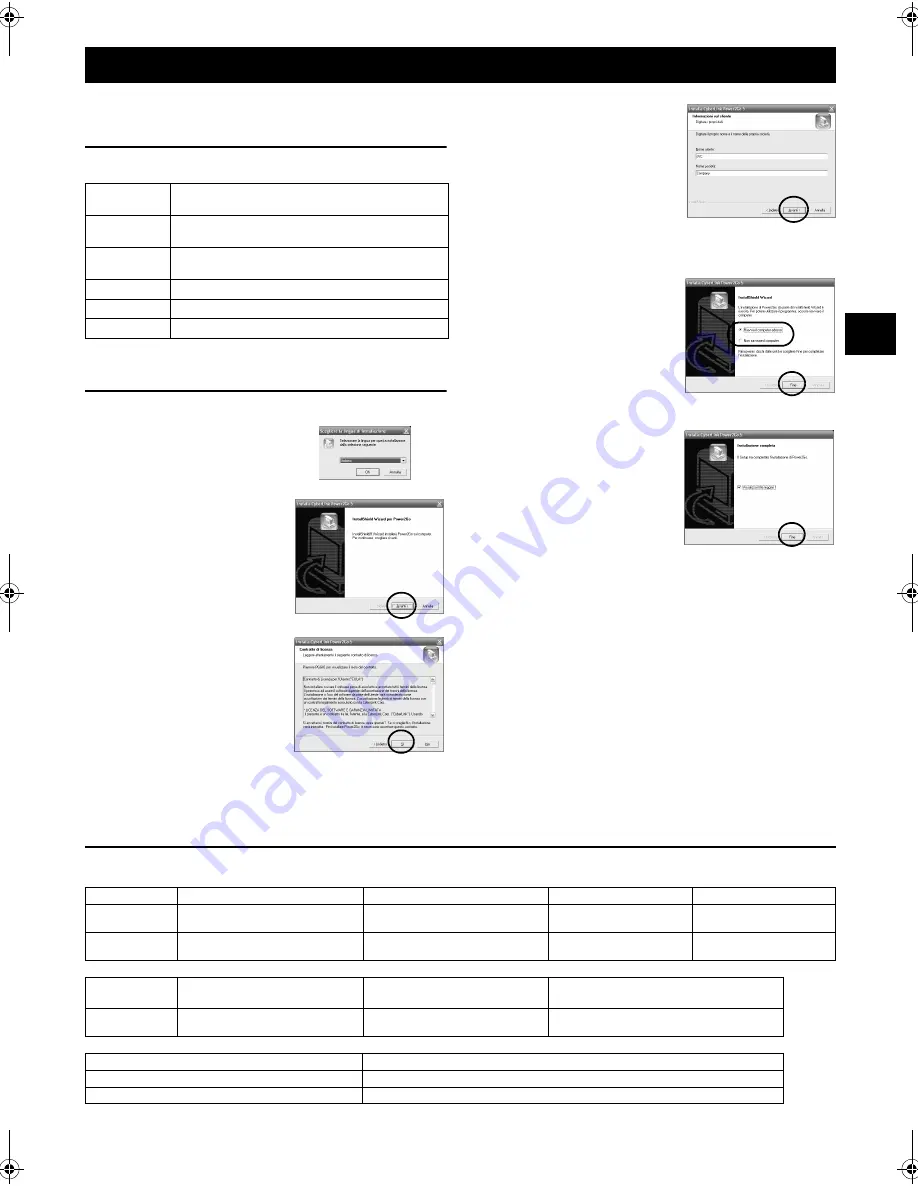
IT
6
Power2Go 5.5 Lite è un software per scrivere filmati, immagini,
audio e altri file di dati sui DVD dati.
Requisiti di sistema
Di seguito sono indicati i requisiti di sistema per l’installazione.
* Se si utilizza un cavo USB1.1, la scrittura richiederà circa 3 ore.
Procedura di installazione
1.
Inserire il CD-ROM di installazione dell’unità CD-ROM.
L’installazione è conclusa.
NOTE:
●
La procedura indicata sopra è solo una breve spiegazione su come
installare il software. Per i dettagli sull’uso di Power2Go 5.5 Lite,
consultare la guida per l’utente, la guida in linea e il file ReadMe installati
insieme al software. È possibile visualizzare la guida per l’utente, la
guida in linea e il file ReadMe dal menu “Start” del PC.
●
Questo prodotto non è utilizzabile per scrivere file su CD-R o CD-
RW. Inoltre, non corrisponde a tutte le funzioni di Power2Go 5.5 Lite.
●
Per ottenere l’assistenza clienti e registrare il software, è
necessario disporre della seguente chiave del prodotto (CD-Key):
PXNVM-NWE4G-XQD9Q-CU9DX-3FQFN-NAKUS
●
Power2Go 5.5 Lite non supporta la conversione di file audio in
formato MP3.
●
Quando appare la schermata [Immetti chiave di attivazione]
mentre si utilizza Power2Go 5.5 Lite, chiudere la schermata
senza immettere la chiave di attivazione.
Informazioni di contatto per CyberLink Power2Go 5.5 Lite
Per informazioni su CyberLink Power2Go 5.5 Lite o su altri prodotti, utilizzare le seguenti informazioni di contatto.
Supporto telefonico/via fax
Supporto vocale a pagamento
Indirizzo web/e-mail di supporto
Software di scrittura — CyberLink Power2Go 5.5 Lite —
Sistema
operativo
Windows
®
XP Home Edition [XP] (preinstallato) o
Windows
®
XP Professional [XP] (preinstallato)
CPU
Intel
®
Pentium
®
III, ad almeno 800 MHz
(Intel
®
Pentium
®
4, consigliati almeno 2 GHz)
Spazio libero
su disco fisso
Almeno 50 MB per l’installazione
Per la creazione di DVD, sono consigliati almeno 5 GB
RAM
Almeno 128 MB (consigliati almeno 256 MB)
Connettore
Connettore USB 2,0/1,1*
Schermo
Deve essere in grado di visualizzare 800 x 600 punti
2.
Viene visualizzata la schermata
per la scelta della lingua.
3.
Viene visualizzata la schermata di
avviamento dell’installazione.
Fare clic su [Avanti].
4.
Confermare il contenuto e fare
clic su [Sì].
5.
Inserire le informazioni
sull’utente, quindi fare clic su
[Avanti].
Seguire le istruzioni sullo schermo.
6.
L’installazione ha inizio.
7.
La schermata sulla destra appare
al termine dell’installazione.
Selezionare la casella di controllo
desiderata, quindi fare clic su
[Fine].
●
Se si seleziona [Non riavviare il
computer.], appare lo schermo
che avverte che la
configurazione è stata
completata al punto
8.
.
8.
Fare clic su [Fine].
Sede
Lingua
Orario di ufficio (dal lunedì al venerdì)
N. di telefono
N. di fax
Germania
Inglese / tedesco / francese /
spagnolo / italiano / olandese
Dalle 9:00 alle 17:00
+49-700-462-92375
+49-241-70525-25
Taiwan
Mandarino
Dalle 9:00 alle 18:00
+886-2-8667-1298
int. 333
+886-2-8667-1300
Sede
Lingua
Le linee sono aperte
(dal lunedì al venerdì)
URL
Stati Uniti
Inglese
Dalle 13:00 alle 22:00 CST
http://www.cyberlink.com/english/cs/support/
new_site/voice_support.jsp
Lingua
URL/indirizzo e-mail
Inglese
http://www.cyberlink.com/english/cs/support/new_site/support_index.html
Tedesco / francese / spagnolo / italiano
CU-VD20_Instruction_IT.fm Page 6 Thursday, March 1, 2007 2:32 PM